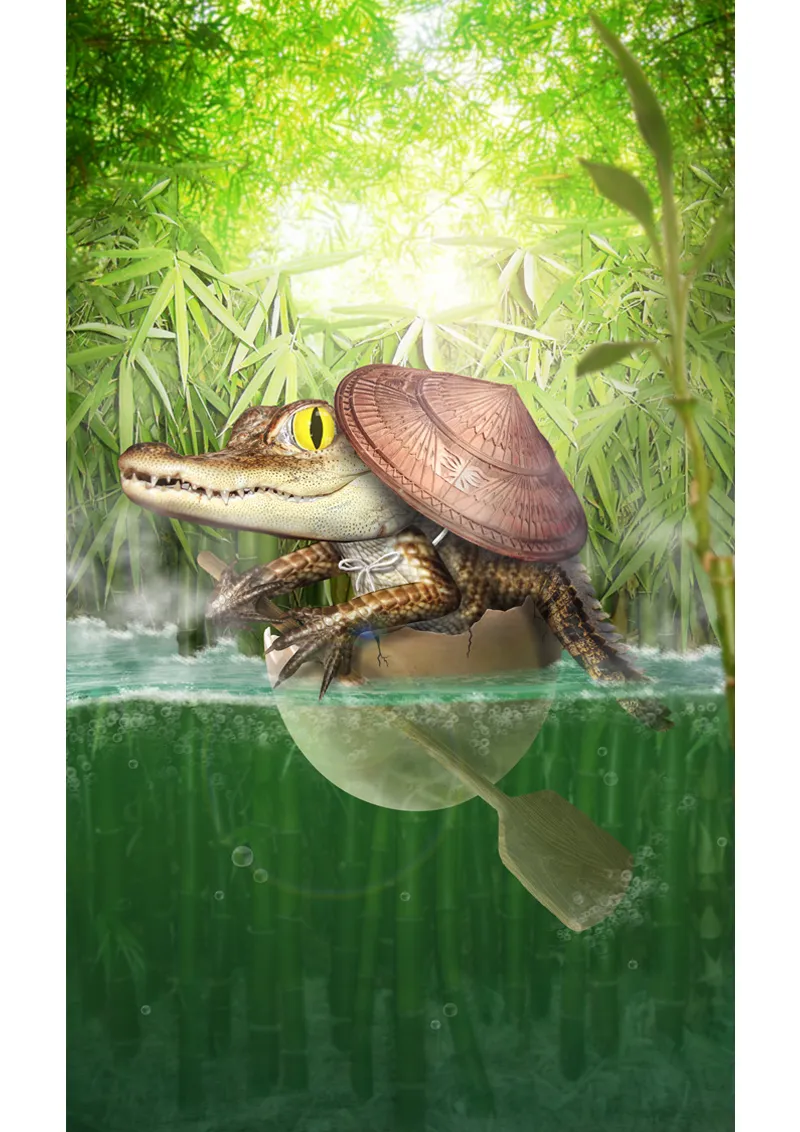Hei rakkaat pikseliyhteisön jäsenet!
Tänään haluan näyttää teille, miten kuvaani Pieni matka luotiin!
Ohjeet jakautuvat kahteen osaan:
OSA 1: Tausta
• Alkumietinnöt
• Valmistelut
• Taustan luominen ja muokkaaminen
OSA 2: Pääaihe
• Munankuoresta tulee laiva
• Alligaattori luodaan ja muokataan
• Pieniä yksityiskohtia ja efektejä
Mutta ennen kuin aloitamme ohjeen, haluan esitellä kilpailukuvan:
Kuva deviantARTissa: KLIKKAA TÄTÄ!
OSA 1: Tausta
Alkumietinnöt
Oli 3. tammikuuta 2014 ... Quicky-startti 2014 oli alkanut ja odotin kärsivällisesti ohjeita.
Sitten se tapahtui: Kello oli 20:00 ja odotettu tehtävänanto tuli...
...munankuori.
Joten, okei ... minulla oli vain 6 tuntia aikaa ennen määräaikaa. Mitä teen kuorella?
Mietitäänpä ...
Useimmat laittaisivat varmaankin tipun tai vastaavan siihen - täysin kliseinen idea - joten päätin laittaa jotain eksoottisempaa ...
hmm ... pikkuisen alligaattorin!
Näin karkea idea syntyi. Halusin kertoa pienen kaukoidän sadun seikkailunhaluisesta pikkuisesta alligaattorista, joka lähtee munankuorellaan suureen maailmaan. Kuvan rakenne oli heti selvä minulle: pystysuunta. Alligaattori airoineen munankuorella keskellä. Taustalla pitäisi näkyä paljon bambua ja kokonaisuutena kuvan värimaailman piti olla keltavihreä.
Aloitin heti etsimään sopivia kuvia.
Tarvitsin paljon bambukuvia ja sopivia pikkuisen alligaattorin kuvia. Onneksi löysin myös kauniin vesikuvan, jossa pinnan ja vedenalaisen alueen ero näkyy hyvin.
Tunnin kuvien etsimisen jälkeen kaikki kuvat olivat valmiina ja saatoin vihdoin aloittaa.
Vaihe 1 - Valmistelut
Hyvä! Minulla on enää 5 tuntia ennen määräaikaa ...
Avaan vesikuvan ja laajennan kuvaa Vapautus-työkalun (C) avulla ylöspäin.
Sitten otan taivaan värin Pipet-työkalun (I) avulla ja värjään kuvan yläpuolelle muodostuneen valkoisen alueen Täyttötyökalulla (G).
Koska haluan sen värisävyltään enemmän vihreäksi, muutan väriä. Luon värinkorjausesteen Väri/Saturaatio seuraavilla arvoilla:
• Väri - 33
• Kylläisyys +13
Nyt luon 2 kansiota ja nimetään ne "Etualalla" ja "Taustalla". Lisään "Etualalla" -kansioon vapautetun munankuoren sekä pikkualligaattorikuvan. Piilotan tämän kansion ja keskityn taustaan. "Taustalla" -kansioon lisään kaikki bambukuvat.
Vaihe 2 - Bambus taustalla
Nyt alamme sijoitella bambusta: Ensin huolehdimme bambuksesta, joka näkyy kauimpana taustalla. Tämä asetetaan hyvin ylös, ja koska pidän väreistä kovasti, en tee niihin mitään muutoksia ja yritän suunnata muilla bambukuvilla tähän ensimmäiseen bambuskuvaan.
Skaalaan bambukuvan oikeaan kokoon ja teen sen epätarkaksi Filter> Blur>Venetian Blur avulla, säteen ollessa 3,5 pikseliä. Sen jälkeen katkaisen bambuksen niin, että se yltää vain veteen asti.
Vaihe 3 - Bambus veden alla
Nyt huolehdimme bambuksesta vedessä. Tämä asetetaan aluksi kuvan alareunaan ja sitten painettuna Vaihtonäppäin suurennettu hieman. Tämän jälkeen kloonamme tämän tason vetämällä sen painettuna vasen hiiren painike uuteen tason luonti -kuvakkeeseen. Kopio piilotetaan ja keskitymme ensin vedenalaiseen alueeseen.
Varmistamme, ettei lehtiä ole paljon tai ei lainkaan veden alla. Tässä tulee huomioida, että vääristyminen vedessä tekee bambuksesta näyttävän suuremmalta - joten alaosan saa olla hieman suurempi.
Kun olemme tyytyväisiä veden alla olevaan bambukseen, voimme lyhentää kuvan veden murtaumiseen saakka.
Koska veden tulisi näyttää sameammalta, käytämme taas Venetian Blur -suttuistusta 5,5 pikselin säteellä ja alennamme tason peittävyyttä 50%..webp)
Nyt on joitain asioita, jotka ärsyttävät minua ja jotka voin nopeasti korjata maskin avulla:
Ensin luon bambustasolle maskin ja poistan pehmeällä siveltimellä päällekkäiset kohdat veden pinnan ja bambuksen väliltä.
Ja varmasti huomaatte myös tämän epämiellyttävän heijastuksen alhaalla - poistamme sen taustatasolla Kopioleimaustyökalulla (S).
Bambus näyttää alhaalla hieman liian läpinäkyvältä ... Ratkaisemme tämän yksinkertaisesti valitsemalla taustasta alkuperäisen vedenalaisen värin (sävy/kovuus -kerros tulisi tällä hetkellä olla piilotettuna) pipetillä ja maalaamme bambutankoja uudelleen taustatasolla.
Tämän jälkeen luomme bambustason yläpuolelle uuden tason tilassa Väri noin 20% peitto ja maalaamme pehmeällä siveltimellä (100% peitto) veden vihreäksi siihen asti kunnes se särkyy.
Tämän jälkeen luomme jälleen tason tilassa Väri noin 20% peitto ja maalaamme alhaalta männynvihreän ruohon.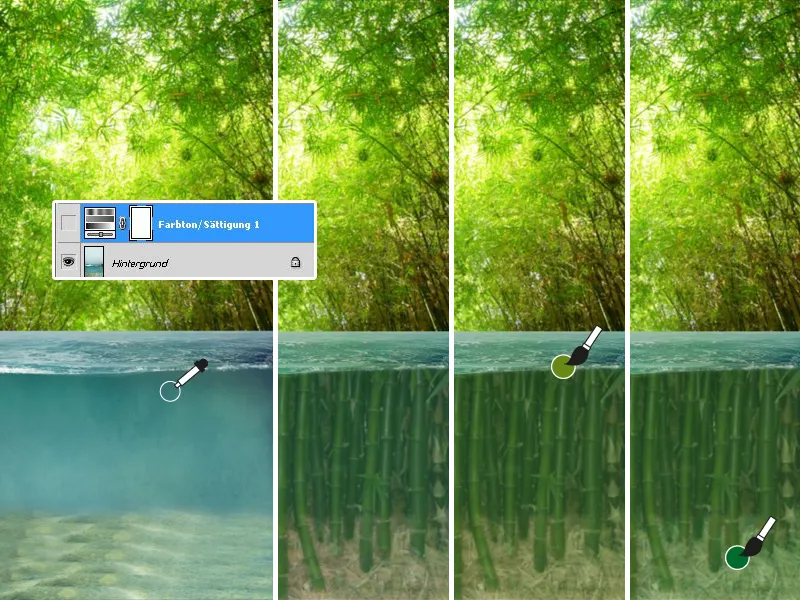
Lopuksi luon vielä yhden viimeisen väritaso (20% peitto) ja asetan liukuvärin sinisestä läpinäkyvään veden alaosaan. Uusi taso kaikkien tasojen yläpuolella vahvistaa samean veden vaikutusta maalaamalla vihreällä vettä uudelleen särölle ja vähentämällä tason peiton 20%:iin.
Samea vesi on valmis!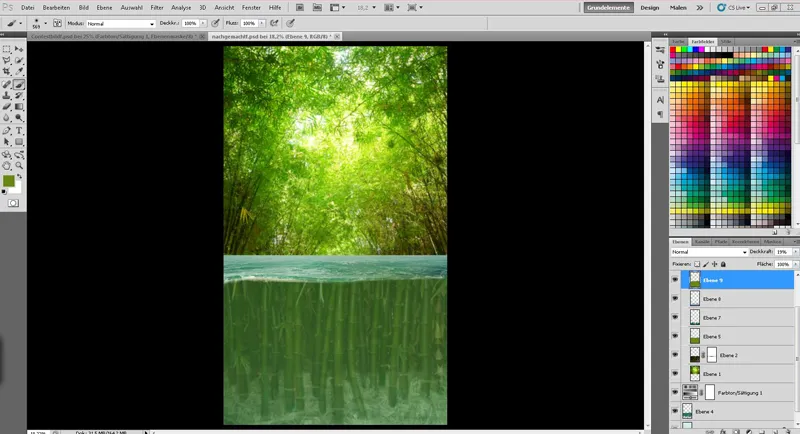
Vaihe 4 - Bambus veden yllä
Nyt siirrymme bambukseen veden yläpuolella.
Muistammeko kopioidun bambustason? Näytämme sen uudelleen ja asetamme sen tarvittaessa jälleen ylös. Sen jälkeen sijoitamme bambuksen siten, että kaikki on suunnilleen oikein.
Luomme maskin ja voimme mustata alaosan (vedenalaisen).
Koska minulla ei ole Quickyssä tarpeeksi aikaa erottaa bambusta itsenäisesti ja siististi, otan siveltimen jonka kovuus on 50% ja peitto 100%, etsin bambuksen merkittäviä kohtia ja maalaan ne pois maskista.
Etsimme sitten muita merkittäviä kohtia bambuksen sisällä ja maalaamme ne tällä kertaa pienemmällä siveltimen peitolla (50%).
Valmista! Nyt bambus näyttää kuitenkin hieman karulta…
Ei hätää - luomme uuden tason ja otamme bambuksen lehden värin pipetillä ja maalaamme muutamia lehtiä kovemmalla siveltimellä (noin 80% kovuus). On tärkeää vaihtaa usein pipetillä väriä saadaksemme lehtien vaaleat ja tummat värit. Tämä integroi bambuksen paljon paremmin kuvaan.
Nyt on aika viedä bambus veteen. Siirrymme tähän taas maskissa ja maalaamme bambuksen tangot valkoisella täydellä peitolla sisään ja mustalla poistamme häiritseviä kohtia. Myös tässä sivellin tulisi olla hieman kovempi säädetty (noin 80%).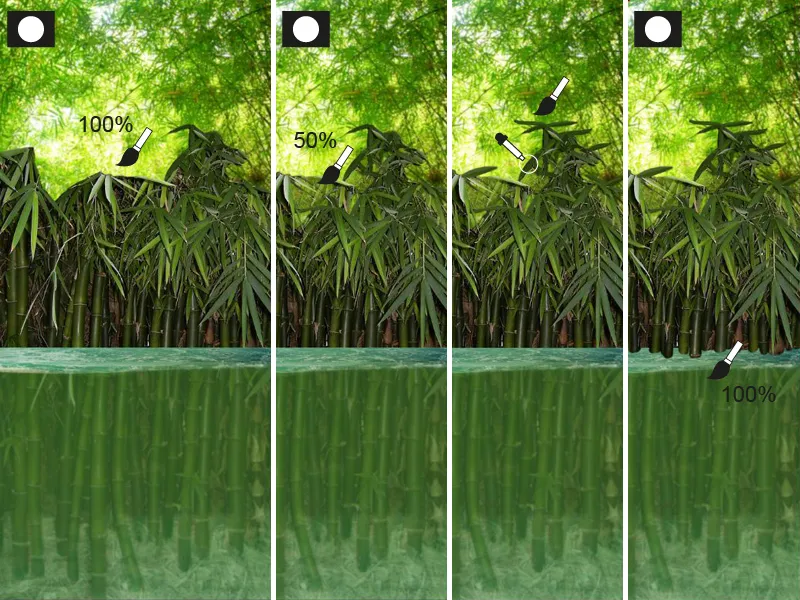
Olen tyytyväinen bambukseen, merkitsen nyt kaikki tasot, jotka kuuluvat yläosaan ja yhdistän ne napsauttamalla oikealla hiirenpainikkeella tasoa.
Nyt luon bambuksesta valinnan, painamalla Ctrl-näppäintä pitäessäni Vasen klikkaus bambuksen tason pikkukuvaa.
Haluan hieman vaalentaa bambusta ja sovittaa sen taustavärin kanssa; luon tähän säätötason Jyrkkyyskäyrät. Tämän jälkeen otamme jälleen bambuksen valinnan ja luomme uuden tason tilassa Pehmeä valo 40%:n peitolla. Valinta värjätään sitten keltavihreäksi.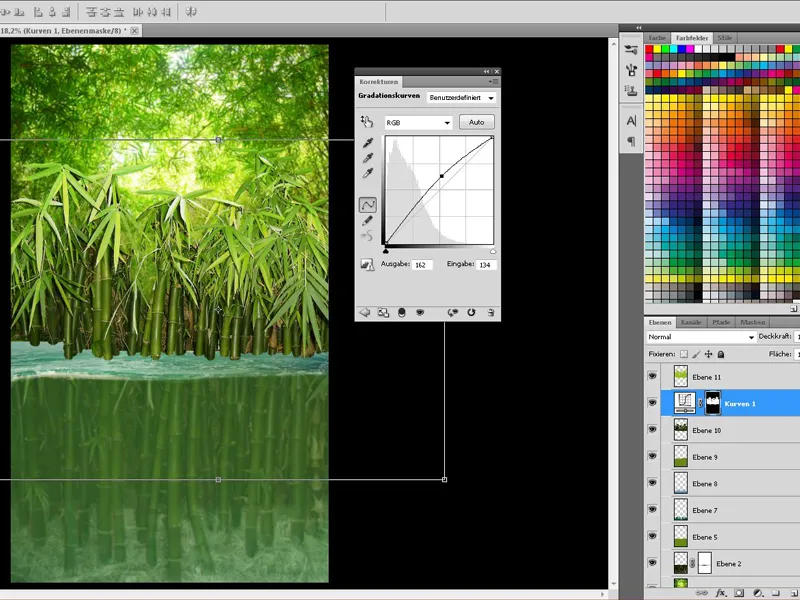
Mielestäni meillä ei ole vielä tarpeeksi bambusta…
… ja koska tämä on aikaa vievää leikkiä, sen on tapahduttava nopeasti ja helposti:
Kopioidaan bambustaso, jyrkkyyskäyrä -taso ja pehmeä valo -taso ja yhdistetään kopiot.
Sitten luomme kansion, vähennämme tasojen peittoa 80 - 85% ja järjestämme sinne yhdistetyn tason.
Tässä kansiossa voimme nyt monistaa bambusta, peilata, muuntaa ja yksinkertaisesti poistaa häiritsevä osa (esim. pyyhekumi-työkalulla).
Kun olemme tyytyväisiä bambukseen, otamme kaikki "bambus" -tasot veden yläpuolella (mukaan lukien säätö- ja väritasot) ja yhdistämme ne.
Koska bambus on hieman kauempana, meidän täytyy nyt tehdä se epätarkaksi bambus. Käytämme tähän jälleen Gauss-sutimeen 1,5 pikseliä.
Vähän aikaa ja tausta on valmis:
Tahdon nyt vain tehdä valaistusolosuhteet intensiivisemmiksi. Tästä syystä luon uuden tason tilassa Pinottu ja maalaan suuren, pehmeän siveltimellä valoa suuren ympyrän muodossa bambuksen yli.
Tason peitto vähennetään noin 50%:iin.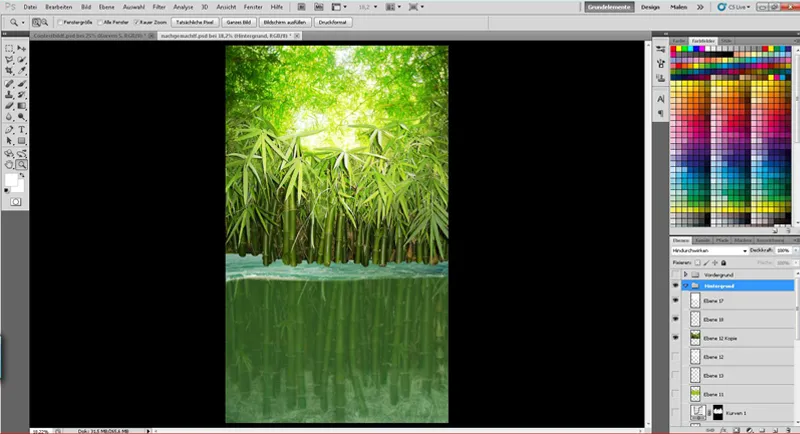
Lopuksi loin hieman syvyyttä luomalla maskin bambus-tasolle (veden yläpuolella) ja bambus-tasolle taustalla:
Veden yläpuolella olevaan bambus-tasoon tein mustasta läpinäkyvyyteen siirtyvän väriliukuman 20 %:n peittävyydellä, jotta bambuosa yläosastaan hieman haaleni.
Takana olevaan bambus-tasoon tein vedestä ylöspäin mustasta läpinäkyvyyteen siirtyvän väriliukuman (peittävyys 100 %).
Näin - tausta on nyt valmis ja voimme keskittyä alligaattoriin!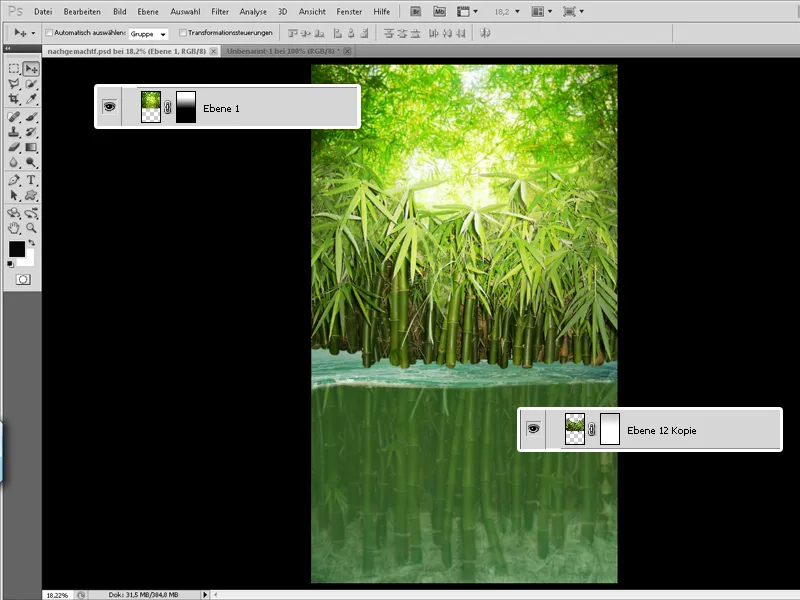
OSA 2: Pääaihe
Vaihe 1 - Munankuoresta tulee laiva
Viimein on tullut aika!
Nyt voimme taas näyttää "etualan" kansion ja asettaa pienen veitikan sen "laivaan"!
Meillä on vain pieni ongelma: matelijat eivät kuoriudu kananmunista…
Siksi teen valinnan munasta (Ctrl+Napsauta kanankuoren tason pikkukuvaa) ja aloitan uudella tasolla maalaamaan kuorta. Käytän siihen roiskeharjaa ja maalaan kananmunaa eri vihreillä ja ruskeilla sävyillä, käyttäen pientä peittävyyttä.
Muutamia yksityiskohtia kuten likaa tai muutama halkeama on myös lisättävä munan päälle.
Suosittele myös maalaamaan useilla tasoilla ja kokeilemaan hieman asetuksilla ja taso-tilalla.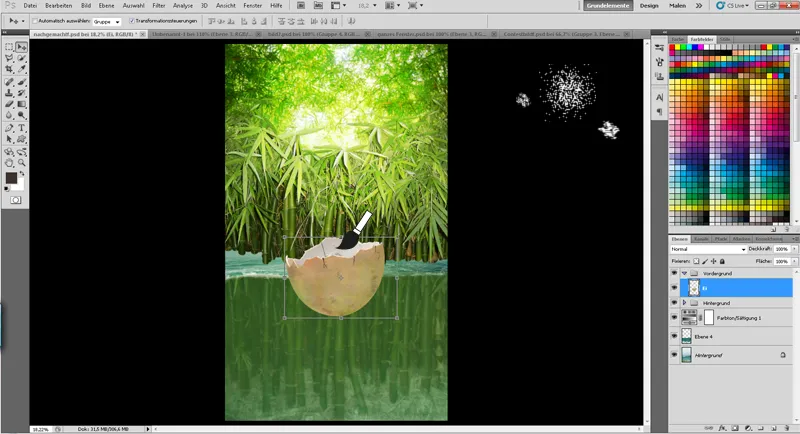
Valon ja varjon avulla munankuori yhdistetään kuvaan:
Tähän tarkoitukseen teen vain valinnan munasta ja maalaan erillisillä tasoilla suurella, pehmeällä harjalla noin 15 %:n …
• … varjon omaavassa tasossa tilassa Kerro
• … ja valon tasossa tilassa Pehmeä valo
Lopuksi maalaan vielä veden heijastuksen kuoren alapuolelle uudelle tasolle Pehmeän valon tilassa ja hieman alennan peittävyyttä.
Saadakseni pehmeänalueen, pyyhin pois yläosan kumitustyökalulla ja suurella, pehmeällä kärjellä.
Nyt vain kaikki mitä liittyy kananmunaan, kootaan yhteen kansioon ja olemmekin valmiita!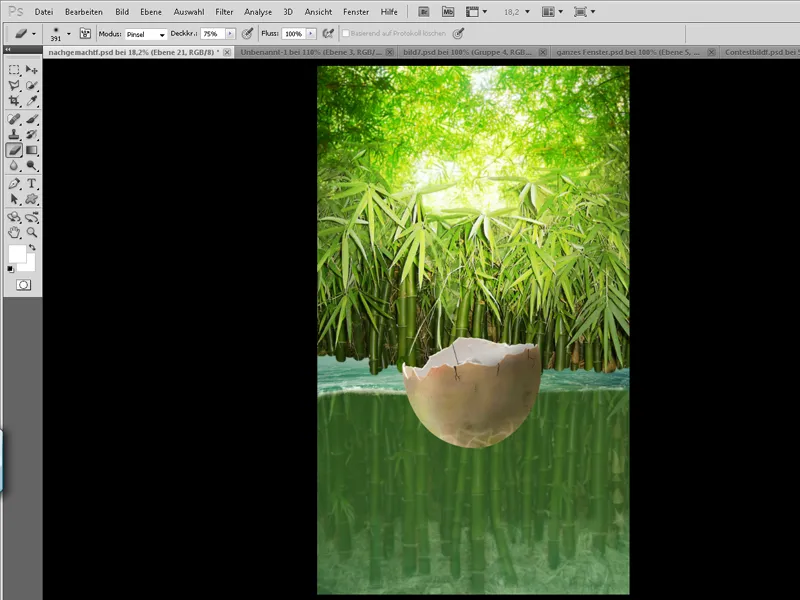
Vaihe 2 - Alligaattori aloittaa matkansa
Koska en valitettavasti löytänyt varastosta vauva-alligaattoria, joka istuisi munassa ja meloisi - minun piti itse rakentaa se alligaattori-kuvastoistani. Periaatteessa tämä on hyvin yksinkertaista:
Jakaudun matelijaan sen ruumiinosiksi (pää, käsi, olkavarsi, alaosa, selkä, häntä) useille tasoille.
Nyt voin järjestellä raajat haluamaani asentoon.
Välilehdellä Muokkaa>Transform voin muuttaa ruumiinosat peilaamalla, vääntämällä ja kaartamalla. Koska mahaa peittää valitettavasti kuva, improvisoin ja luon vatsan selkäosista.
Maskin ja suuren, pehmeän harjan avulla voin luoda kauniin pehmeän siirtymän. Vaihtoehtoisesti voin korjata asioita myös leimaustyökalulla.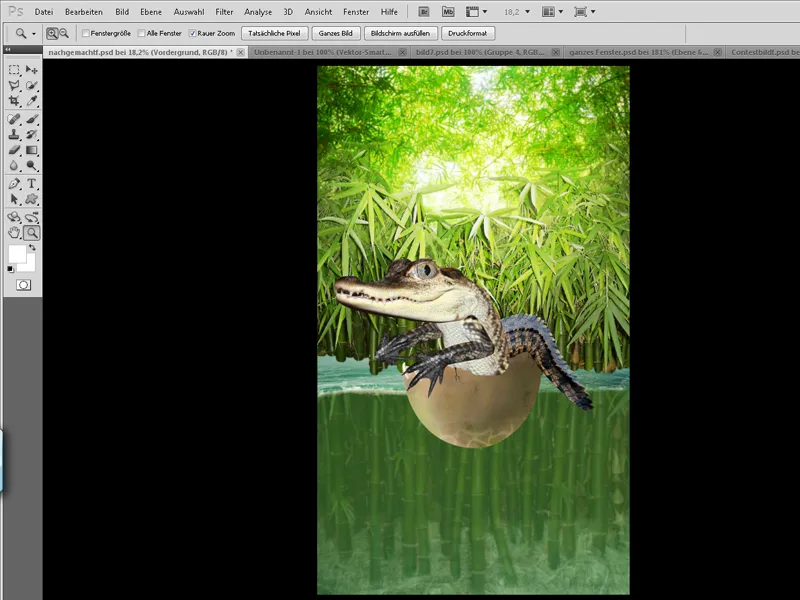
Lisäämme nyt "höpsöys-kerrointa" suurentamalla silmiä. Teen tämän Valintatyökalulla (L) valitsemalla silmän ja muuntamalla sen Kaartamistyökalulla.
Olen nyt tyytyväinen alligaattoriin - mutta en pidä eläimen väristä! Koostamme kaikki alligaattorin kanssa liittyvät kerrokset kansioon ja tuplaamme ne.
Napsauttamalla hiiren oikealla painikkeella kaksoiskansioon voimme koota kaikki kerrokset yhteen. Nyt meillä pitäisi olla yksi yhdistetty alligaattori tasoillaan ja voimme luoda valinnan hänestä.
Yhdistetyn alligaattorin voimme nyt piilottaa.
Täytämme valinnan haluamallamme kauniilla ruskealla tasolle ja asetamme tilan Pehmeä valo. Maskin avulla voimme vapauttaa alueita alligaattorilta ruskean alla tai vain vähentää niitä.
Tietenkin voimme työskennellä edelleen muiden värisekoitusten ja Pehmeä-valo-kerrosten kanssa, vähentää kerrosten peittävyyttä, kunnes olemme tyytyväisiä lopputulokseen.
Ja älä unohda: Kaikki mitä liittyy alligaattoriin, alligaattori-kansioon.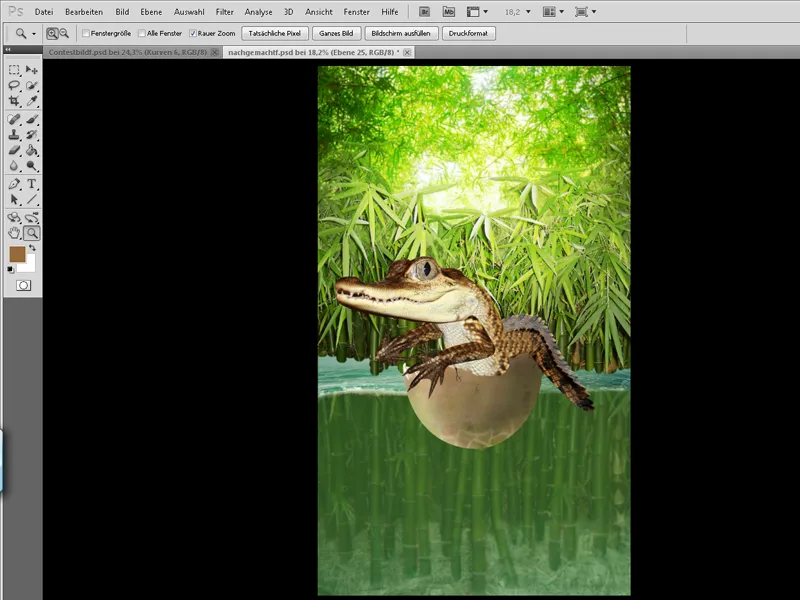
Nyt tulee vähän terävyyttä peliin: Näytämme yhdistetyn alligaattorin uudelleen ja teemme siitä kopion. Näiden tasojen tulisi olla muiden alligaattoritasojen yläpuolella ja niitä käsitellään seuraavasti:
Ylin taso:
Ensin värinvaihto Ctrl+I. Tämän jälkeen taso asetetaan tilaan Luminance Light.
Filter>Blur>Make Matte
• Säde 18 pikseliä
• Kynnyksellä 24 tasoa
Filter>Blur>Gaussian Blur 1,6 px.
• Nyt molemmat tasot yhdistetään tilassa Overlay ja peittävyys pienennetään noin 70 %.
Maskilla voimme hallita terävyyttä - tästä lähtien tämän tason pitäisi olla aina kansion päällä.
Lopuksi maalasin hieman kovemmalla harjalla silmän ja siihen liittyvät heijastukset..webp)
Nyt on aika laittaa pikku lurjus oikein laivaan:
Luomme naamarin Alligaattori-kansioon ja pienennämme hetkeksi peittokykyä. Näin voimme tehdä kuorikkeen näkyväksi naamarissa ja laittaa alligaattorin oikein sisään.
Lopuksi aseta vain peittokyky jälleen 100 %:iin.
Nyt meidän tarvitsee vielä - kuten kananmunan kohdalla - lisätä valoa ja varjoa.
Käyttäen kerrosta, jonka tila on Kerrostaminen ja pehmeää sivellintä sekä valkoista väriä, voimme korostaa suomujen kiiltoa edelleen. Alligaattori-kansion alle lisäämme vielä varjoja kananmunankuorelle.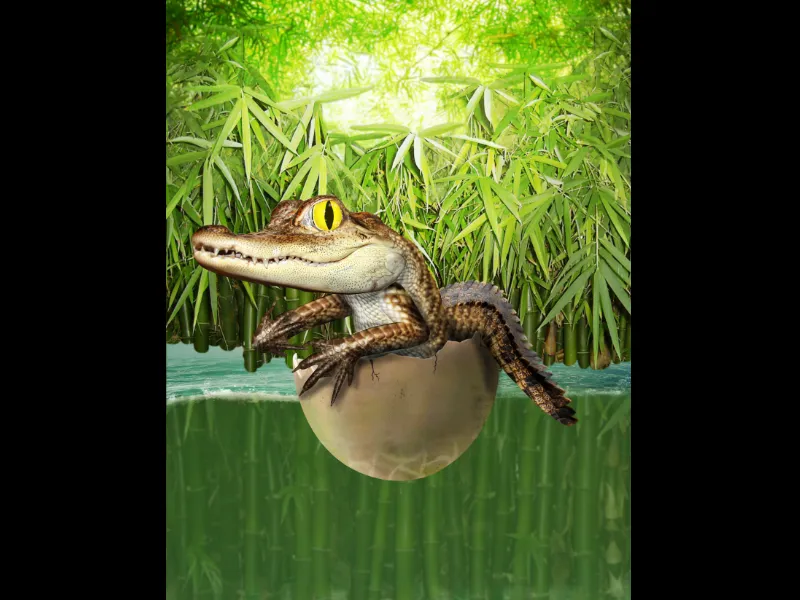
Vaihe 3 - Ilman melaa pikku lurjus ei pääse pitkälle
Ja juuri siksi teen itselleni nopeasti yhden!
Se käy nopeasti ja häkellyttävän helposti - maalaamme nopeasti kovalla siveltimellä melan perusmuodon ruskealla värillä.
Painamalla Shift-näppäintä voimme piirtää suoran viivan pisteestä toiseen, mikä sopii erinomaisesti melun varrelle. Nyt meidän tarvitsee vain lisätä puu-tekstuuri perusmuodon päälle, rajoittaa se maskilla vain melalle, asettaa kerroksen tilaksi Kerrostaminen ja pienentää peittokykyä 70 %:iin.
Lopuksi lopuksi lisäämme vain tottumuksesta valoa ja varjoa ja maalaamme maskilla melun alligaattorin käsiin. Valmista!.webp)
Vaihe 4 - Alligaattorivauvan mukaan veteen
Liikumme hitaasti kohti lopullista kuvaa. Nyt integroimme pääaiheen taustalle! Tätä varten kopioidaan ensin "Etualan" kansio ja yhdistetään se. Saatu kerros piilotetaan - tätä kerrosta tarvitaan myöhemmin, jotta saadaan valinta koko pääaiheesta.
siveltimellä aluksi 100 %:n peittokyvylle ja 50 %:n kovuudelle veden murtuman vartta pitkin. Pienennämme sen jälkeen siveltimen peittokyvyn ja piirrämme alueen veden pinnan alapuolelle, jotta siihen syntyy vaikutelma, että se on edelleen veden alla.
Käyttämällä pehmeää sivellintä vähäisellä peittokyvyllä voimme parantaa siirtymää vielä. Kun naamio on valmis, voimme keskittyä murtuman alapuolelle.
Otamme pääaiheen valinnan ja väritämme alaosan uudessa kerroksessa pääaiheen yläpuolella vihreäksi. Tämän kerroksen peittokyky pienennetään noin 30 %:iin - sen jälkeen luodaan toinen kerros ja täytetään alaosa siniseksi. Lopuksi kerroksen tilaksi asetetaan Väri ja peittokyky pienennetään noin 15 %:iin..webp)
Nyt maalaamme vaahtoa ja sumua kuvaan:
Onneksi Photoshopissa on jo täydellinen vaahto-sivellin tallennettuna (katso kuva), jonka avulla voi piirtää vaahdon erinomaisesti 20 %:n peittokyvyllä ja valkoisella värillä. Vaihdellen kokoa välillä, illuusio on täydellinen!
Sumu on myös melko nopeasti luotu:
Etualan-" ja "Takataustaväri" kannattaisivat olla mustavalkoisia, jotta saamme mustavalkoisia pilviä valikosta Filter>Renderfilter>Wolken.
Kerroksen tilaksi asetetaan Negatiivinen kertolasku, naamio luodaan ja se tehdään mustaksi Strg+I:llä.
Nyt voimme maalata joitakin sumupilviä suurella, pehmeällä siveltimellä vähäisellä peittokyvyllä (noin 20 %).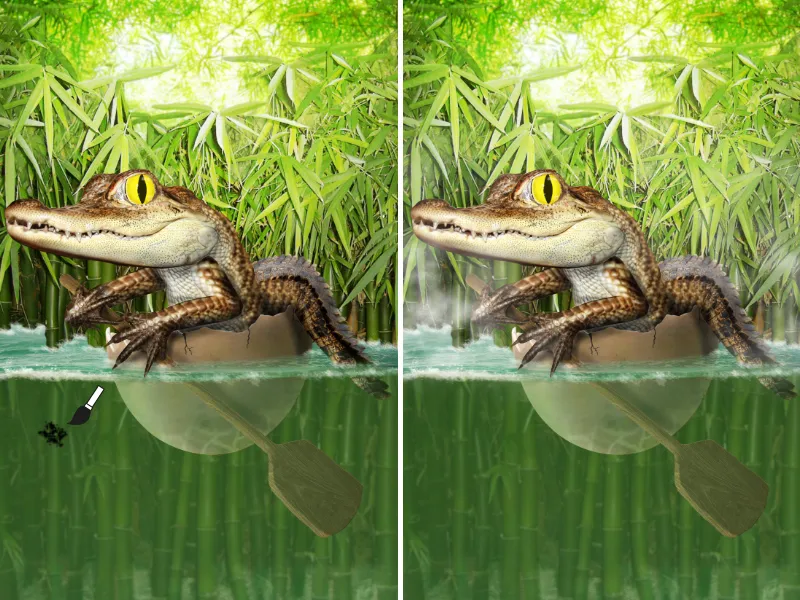
Kuplia!
Annetaan nyt vedelle hieman eloa - muutamilla kuplilla!
Tästä linkistä pääset minun kuplasivellinpakkauksiini: Klikkaa minua!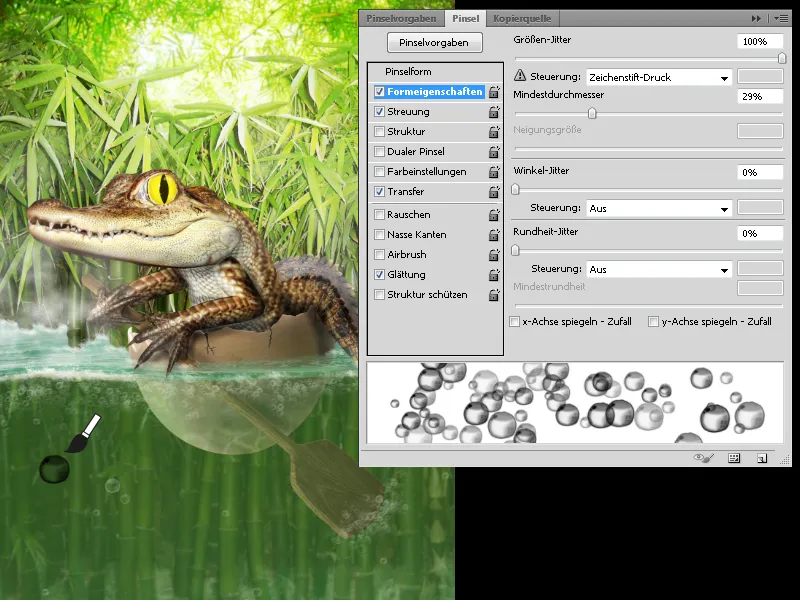
Levitän kuplia laajalti veteen, pienennän hieman peittokykyä ja maskilla määrittelen taas, missä ja millä peittokyvyllä haluan kuplien näkyvän.
Käyttämällä Filter>Weichzeichnungsfilter>Bewegungsunschärfe voin paremmin esittää virtausta pienellä etäisyydellä.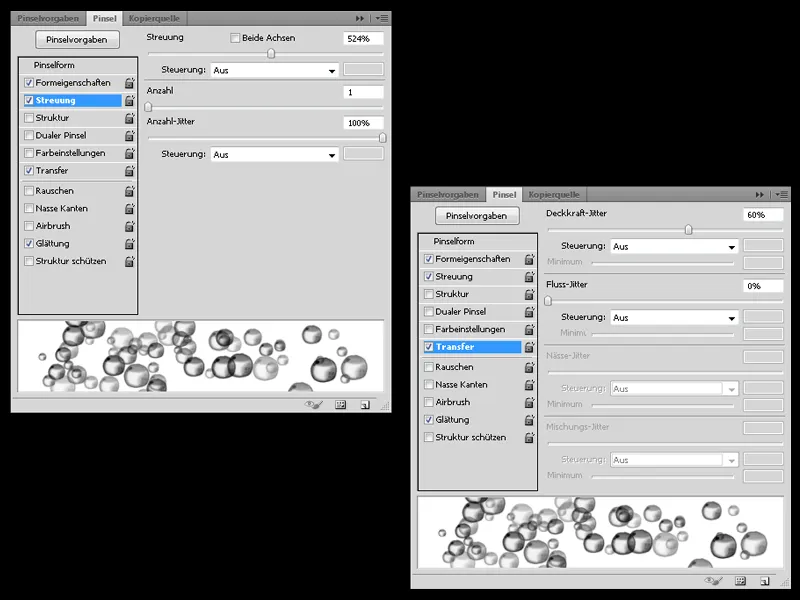
Kohta olemme valmiit:
Viimeistelen vain taustaa ja pääaihetta erillisellä tasolla lisäämällä joitakin varjoja ja hieman valoa.
Lisäksi voin parantaa värimaailmaa taustalla luomalla uuden tason, jonka tilaksi asetetaan Pehmeä valo.
Vaihe 5 - Viimeistely
Deadline lähenee ja minun täytyy kiirehtiä …
Viime hetkellä laitan pikku lurjuselle vielä hanoita päähän (kiinalainen riisihattu), jotta itämainen tunnelma korostuu.
Naru on nopeasti tehty muutamilla liikkeillä - yksinkertaisesti maalaamalla naru kovalla siveltimellä ja luomalla uusi taso valoa ja varjoa.
Antaakseni kuvalle lisää syvyyttä, lisään vielä nopeasti yhden yksittäisen bambun ja sijoitan sen kuvan reunaan. Teen bambusta epäterävän Gaußin pehmustimella.
Lopuksi luon uuden tason Filter>Renderfilter>Blendenflecke:n avulla, jonka täytän mustaksi.
Kerroksen tilaksi asetetaan Negatiivinen kertolasku ja pehmennetään hieman Gaußin pehmustimen avulla.
Valmis! Toivottavasti piditte opetusohjelmasta! Jos jotain kysyttävää vielä on epäselvää, otan mielelläni vastaan yksityisviestejä!